Kako pravilno šifrirati svoj Android uređaj (09.15.25)
Nedavni napadi na informacijsku sigurnost, posebno Facebook skandal, ponovno su izvukli pitanje šifriranja pametnih telefona u središte pozornosti. Svi razumijemo da je održavanje naših podataka sigurno i sigurno danas vrlo važno, zato većina tehnoloških tvrtki naoružava svoje korisnike alatima i značajkama kako bi osigurale svoje podatke odmah.
Android je bio u prvom planu provedbe mjera zaštite podataka nudeći alate za šifriranje za svoje uređaje. Nažalost, većina korisnika ne zna kako omogućiti ovu značajku. Zapravo, većina korisnika Androida uopće ne zna što enkripcija radi i zašto je neophodno šifrirati mobilne telefone i druge uređaje. Članak će objasniti što je šifriranje za Android, zašto je to važno i kako možete šifrirati Android telefon.
Što je šifriranje za Android i kako to funkcionira?Prije nego što nastavimo s uputstvom o šifriranju Android telefona i drugih uređaja, neophodno je da prvo shvatite što je šifriranje i što čini s vašim telefonom i podacima, kao i prednosti i nedostatke posjedovanja vašeg uređaja šifrirano.
Šifriranje uređaja nije cjelovito rješenje za zaštitu podataka od neovlaštenog pristupa. Imajte na umu da je šifriranje uređaja ograničeno samo na vaš uređaj. To znači da su svi podaci na vašem telefonu - fotografije, kalendar, tekstualne poruke, videozapisi, kontakti itd. - zaštićeni od znatiželjnih pogleda ljudi koji bi im možda željeli pristupiti. Šifriranje uređaja ne obuhvaća nikakve podatke koje šaljete putem interneta ili mreže. Na primjer, ako šaljete e-poštu, objavljujete na društvenim mrežama ili objavljujete informacije na web mjestu, ti podaci koje ste poslali putem interneta i dalje postaju ranjivi na neovlašteni pristup, tako da još uvijek morate primijeniti druge mjere sigurnosti informacija.
S enkripcijom uređaja dobivate jedinstveni ključ pomoću kojeg možete čitati šifrirane podatke. Bez ovog ključa nemoguće je da itko čita vaše fotografije, glazbu, aplikacije i podatke o računu. Zvuči lako, ali postupak koji se događa iza scene složeniji je nego što mislite. Vaša korisnička lozinka pretvara se u ključ koji se sprema u 'Trusted Execution Environment' da bi se zaštitio od softverskih napada. To vam treba za šifriranje i dešifriranje datoteka na telefonu. Sjećate se onih zagonetki abecedne šifre u kojima skrivate poruku premetajući slova, a jedini način da ih raširiš je pomoću jedinstvenog koda? Šifriranje uređaja radi na isti način. Zabavno, zar ne?
Šifriranje za Android vrlo je jednostavno za korisnike. Sve što trebate jest zapamtiti šifru kad god želite podići ili otključati uređaj i sve vaše datoteke i podaci bit će vam dostupni. Ne trebate brinuti hoće li vaš uređaj pasti u krive ruke jer oni neće moći shvatiti vaše podatke bez ključa.
Ali prije nego što razgovaramo o tome kako vam enkripcija uređaja može koristiti i kako radi, postoje neke stvari koje prvo morate uzeti na znanje:
- Za dešifriranje datoteka potrebna je dodatna procesorska snaga, tako da će ovaj postupak imati blagi do umjereni učinak na performanse vašeg uređaja. Učinak ovog postupka uglavnom ovisi o količini RAM-a koju imate i starosti vašeg uređaja. Brzina čitanja iz memorije može biti sporija na starijim uređajima u usporedbi s novijim modelima. Ako upotrebljavate novi telefon, učinak na performanse može biti neznatan. Da biste bili sigurni da imate dovoljno memorije, preuzmite zadatak dešifriranja, povećajte brzinu telefona aplikacijom poput Androidovog alata za čišćenje .
- Neki uređaji nude samo jednosmjerni postupak šifriranja . Provjerite ima li proizvođač ili uređaj mogućnost uklanjanja enkripcije s vašeg telefona. U protivnom nećete moći dobiti svoje podatke. U tom je slučaju prisiljen izvršiti potpuno resetiranje uređaja kako biste uklonili sve podatke. Dakle, prije nego što šifrirate telefon, prvo se obratite proizvođaču.
Šifriranje za Android jednostavan je postupak. Radi isto na većini Android uređaja, ali koraci za njegovo omogućavanje malo se razlikuju, ovisno o proizvođaču. To su također uređaji kojima je šifriranje omogućeno prema zadanim postavkama, poput Nexusa 6 i 9.
Android 5 i novije verzijeZa telefone i tablete koji rade na Android 5.0 Lollipop ili novijoj verziji, značajka šifriranja možete pronaći u odjeljku Sigurnost u glavnim postavkama uređaja. Navigacija do postavki šifriranja može se malo razlikovati, ovisno o modelu i proizvođaču uređaja, ali većina Android uređaja ima je pod Postavke & gt; Zaključani zaslon i sigurnost.
Opet, ovisno o vašem uređaju, trebali biste vidjeti opciju "Šifriraj telefon" ili "Šifriraj SD karticu" ili oboje. Ako upotrebljavate tabletno računalo, trebali biste vidjeti "Šifriraj tabletno računalo". Postupak može potrajati, pa se preporučuje da punjač uključite u struju kako se ne bi isključio tijekom šifriranja i uzrokovao pogreške. Također ćete zatražiti da postavite PIN za zaključani zaslon ako prethodno niste postavili lozinku uređaja. Ova će vam lozinka biti potrebna kad uključite uređaj ili otključate svoje novo šifrirane podatke. Obavezno zaboravite ovu lozinku jer u suprotnom nećete moći ponovo pristupiti šifriranim datotekama.
Android 4.4 i nižeAko je vaš telefon pokrenut na Androidu 4.4 KitKat ili stariji, od vas će se tražiti da postavite PIN ili lozinku prije nastavka postupka šifriranja. Da biste postavili lozinku za uređaj, slijedite ove korake:
- Otvorite Postavke uređaja.
- Dodirnite Sigurnost & gt; Zaključavanje zaslona.
- Možete odabrati vrstu PIN-a koju želite napraviti: uzorak, PIN ili mješovitu lozinku. Obavezno zaboravite ovu lozinku jer ćete je kasnije koristiti za dešifriranje datoteka.
Kada završite s postavljanjem lozinke, vratite se na Sigurnosne postavke i dodirnite 'Šifriraj telefon' ili Šifriraj tablet. 'Priključite telefon kako ne biste prekidali postupak šifriranja i slijedite upute na zaslonu za šifriranje uređaja. Morat ćete i posljednji put potvrditi svoj PIN prije početka šifriranja.
Šifriranje uređaja može potrajati dugo, ovisno o količini podataka koji se šifriraju i koliko je moćna procesorska snaga vašeg uređaja. Po završetku šifriranja unesite svoj PIN da biste započeli s korištenjem novošifriranog uređaja.
Šifriranje vaše microSD karticeNa izborniku Sigurnost uređaja također imate mogućnost šifriranja microSD kartice. Možete odabrati šifriranje memorije microSD kako biste bili sigurni da su svi vaši podaci zaštićeni. Međutim, ako ga upotrebljavate samo za pohranu glazbe, filmova i drugih nevažnih datoteka, možete ga zadržati onakvim kakav jest.
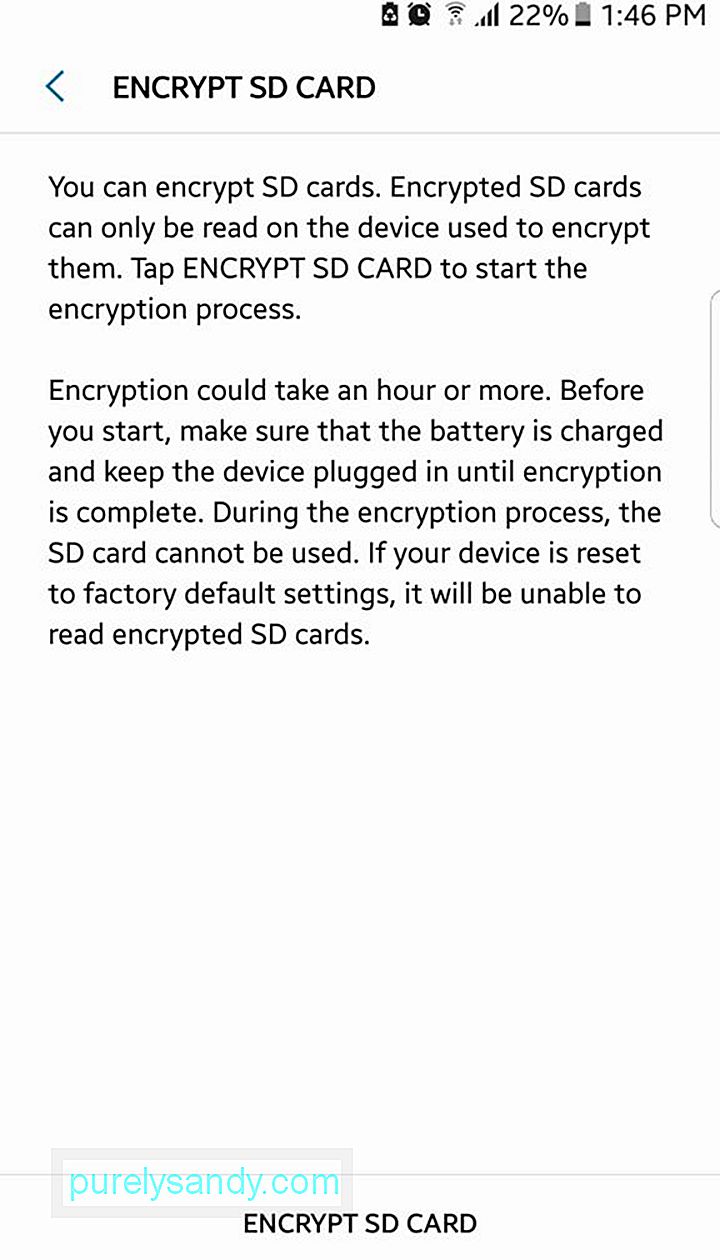
Jedan od razloga zašto možda ne biste htjeli šifrirati svoju microSD karticu, jer nakon što je učinite, nećete je moći koristiti na drugim uređajima bez da u potpunosti uklonite šifriranje. Ostali uređaji neće moći čitati šifriranu microSD karticu jer ne znaju ključ.
Također morate imati na umu da prvo dešifrirate svoju memoriju microSD prije resetiranja uređaja. Ako ste zaboravili dešifrirati prije vraćanja telefona na tvorničke postavke, ključ za šifriranje bit će izgubljen i nećete moći ponovo pristupiti šifriranim datotekama. Dakle, razmislite prije nego što se odlučite za šifriranje microSD kartice.
Nakon šifriranjaPrilično je jednostavno šifrirati mobilne telefone ili tablete. Osim toga, to je sjajan način da zaštitite svoje podatke. Najvažnija stvar koju trebate upamtiti nakon postupka šifriranja je PIN ili lozinka. Bez nje nećete moći pristupiti šifriranim datotekama i sve će biti izgubljene.
Šifriranje pomoću aplikacija nezavisnih proizvođačaEvo popisa omiljenih aplikacija za šifriranje na Google Play Trgovini i njihove značajke:
SSE - Univerzalna aplikacija za šifriranje 
SSE već dugo pomaže korisnicima u šifriranju datoteka i smatra se jednom od najpouzdanijih aplikacija za šifriranje na Google Play Storeu danas. Riječ je o upravljaču zaporkama, šifriranju teksta i softveru za šifriranje datoteka, sve u jednom. Umjesto šifriranja cijelog uređaja, SSE možete koristiti za zaštitu i šifriranje pojedinačnih datoteka ili mapa. Kao i kod enkripcije uređaja, i ovdje morate postaviti lozinku kojom ćete dešifrirati datoteke koje ste šifrirali. SSE vam također omogućuje stvaranje kopije šifriranih podataka ili njihovu potpuno zamjenu.
Osim šifriranja, SSE možete koristiti i za šifriranje teksta i upravljanje vašim lozinkama. Enkriptor teksta čuva vaše poruke, e-poštu, bilješke i ostale tekstualne informacije na sigurnom od ostalih čitača. S druge strane, trezor lozinki može se koristiti za pohranu vaših lozinki, PIN-ova i bilješki na sigurno mjesto. Imat ćete glavnu lozinku za pristup svim tim lozinkama, baš kao i LastPass.
Crypto Ghost - Šifriranje datoteka 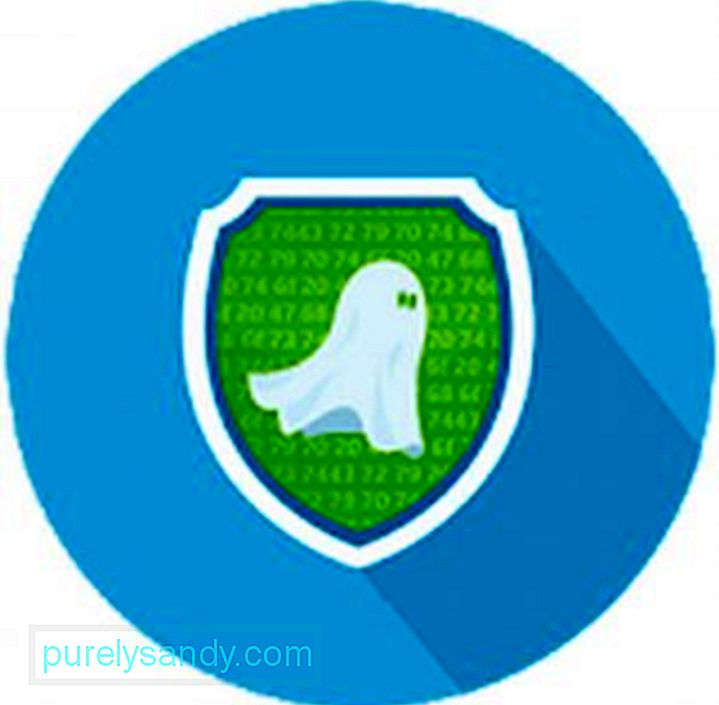
Ako trebate svojim kontaktima poslati važne datoteke, poput ugovora ili poslovnih dokumenata, možda ćete htjeti koristiti Crypto Ghost za sigurno slanje datoteka. Crypto Ghost koristi modernu tehnologiju i kriptografske algoritme za dijeljenje datoteka s privatnošću.
Nakon što kriptirate datoteke pomoću Crypto Ghost, možete generirati lozinku za datoteke koju možete podijeliti s prijateljima bez morati izložiti svoju glavnu lozinku. Osim toga, za šifriranje datoteka nije vam potrebna internetska veza jer se postupak šifriranja odvija lokalno, a podaci su šifrirani u uređaju. Također ima jednostavno korisničko sučelje, što ga čini jednostavnim za upotrebu.
Sigurna kamera - šifriranje fotografije 
Ako nemate mnogo datoteka za šifriranje i želite sačuvati svoje fotografije na sigurnom, tada je Sigurna kamera savršena za vas. Šifrira vaše slike vojnim šifriranjem (AES 256) čim ih snimite. Zatim se vaše šifrirane fotografije čuvaju u posebnoj galeriji gdje se sigurno pohranjuju i skrivaju od napadača. Dakle, čak i ako izgubite uređaj ili vam netko hakira zaključani zaslon, nitko drugi ne može pristupiti vašim fotografijama osim vas. Aplikacija kamere jednostavna je za upotrebu, s osnovnim značajkama bljeskalice i odbrojavanja.
Također možete podijeliti šifrirane fotografije sa svojim prijateljima koristeći jedinstvenu lozinku. Također imate mogućnost uvoza i šifriranja postojećih slika, tako da ne morate brinuti o sigurnosti svojih fotografija.
Text Hider Pro Encryption 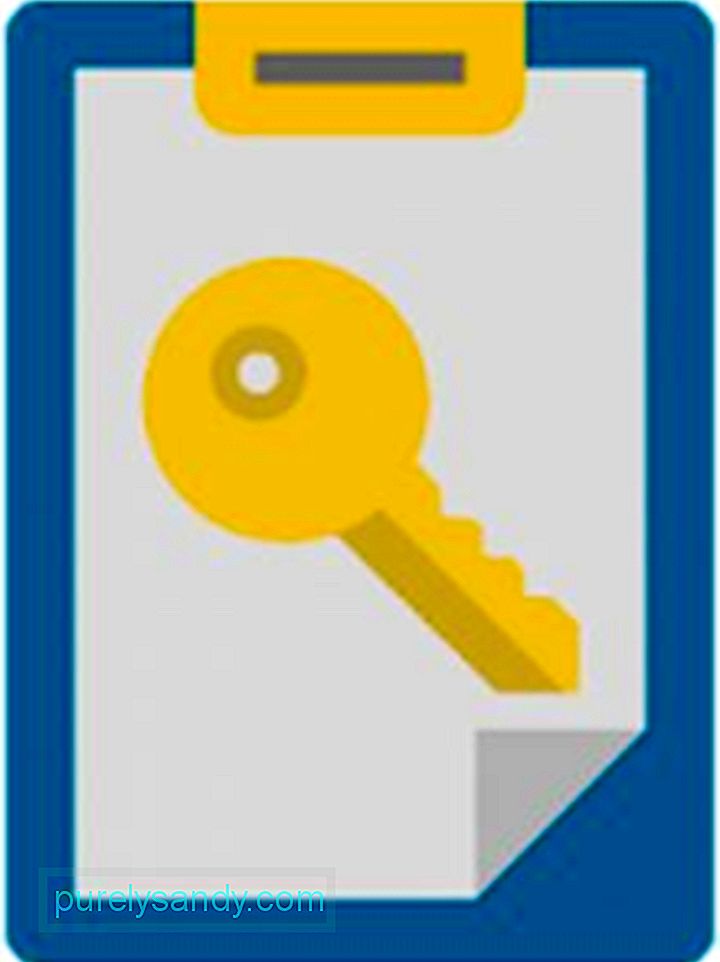
Trebate li prijateljima slati tajne poruke? Šifriranje teksta Hider Pro omogućuje vam šifriranje i dešifriranje teksta, bez obzira na veličinu i format teksta. Ako želite, možete kodirati kratku frazu, odlomak ili čak cijelu knjigu. Ovu aplikaciju možete koristiti za slanje poruka prijateljima koristeći isti ključ koji ste koristili za šifriranje teksta.
Da biste šifrirali tekst, kopirajte ga u međuspremnik uređaja i dodirnite Šifriraj. Isti postupak vrijedi i za dešifriranje poruka. Sve što vam treba je ključ koji se koristi za šifriranje teksta.
Značajke šifriranja Android NougatJedna od najznačajnijih promjena u šifriranju za Android je uvođenje Direct Boot na Android Nougat. Za razliku od trenutne značajke koja šifrira cijeli vaš uređaj i zaključava ga dok ne unesete lozinku, Direct Boot omogućuje pokretanje nekoliko softvera čim uključite uređaj, čak i bez upisivanja lozinke. Neke značajke poput telefonskih poziva i alarma mogu raditi odmah nakon pokretanja, dok se aplikacije koje koriste vaše podatke neće pokretati dok ne unesete lozinku.
Uz količinu osobnih podataka koje imamo na našim Android uređajima, šifriranje nudi dodatni nivo zaštite od neovlaštenog pristupa i zlouporabe naših podataka. Postoji mnogo opcija za korisnike Androida, ovisno o razini šifriranja koju želite za svoj uređaj. Možete odabrati šifriranje cijelog uređaja, jedne mape, određenih datoteka, fotografija ili čak teksta. Iako enkripcija ne nudi potpunu sigurnost protiv svega, ona i dalje pruža izvrsnu zaštitu u slučaju krađe vašeg uređaja.
Youtube video: Kako pravilno šifrirati svoj Android uređaj
09, 2025

